- ហេតុអ្វីបានដើម្បីធ្វើទ្រង់ទ្រាយដ្រាយវ៍រឹងខាងក្រៅសម្រាប់ Mac
- តើធ្វើដូចម្តេចដើម្បីធ្វើទ្រង់ទ្រាយដ្រាយវ៍រឹងខាងក្រៅនៅលើ Mac
- កម្មវិធីល្អបំផុតរបស់ Mac ដ្រាយវ៍រឹងការងើបឡើងវិញទិន្នន័យ
ឧបករណ៍ផ្ទុកខាងក្រៅធ្វើឱ្យវាអាចធ្វើទៅបានសម្រាប់អ្នកប្រើដើម្បីទុកបរិមាណទិន្នន័យ។ នៅលើដៃផ្សេងទៀតដែលមានបញ្ហាជាច្រើនដែលត្រូវបានផ្សារភ្ជាប់ជាមួយនឹងយន្តការនេះ។ ដូចជាឧបករណ៍ផ្ទុកខាងក្នុងផងដែរអ្នកដែលបានទទួលពីខាងក្រៅតភ្ជាប់និងបញ្ហាពាក់ព័ន្ធផ្សេងទៀត។ ម្យ៉ាងវិញទៀតបញ្ហាទាំងនេះនាំឱ្យអ្នកប្រើប្រាស់និងទ្រង់ទ្រាយដ្រាយ។ នៅក្នុងការបង្រៀននេះជាមូលហេតុនៃការធ្វើទ្រង់ទ្រាយថាសរឹងដែលមាននៅលើ Mac និងកម្មវិធីដែលទាក់ទងនឹងត្រូវបានពិភាក្សានៅក្នុងលម្អិត។ នៅពេលដែលការបង្រៀននេះត្រូវបានឆ្លងកាត់អ្នកប្រើនឹងទទួលបាននូវគំនិតថាតើបញ្ហាពេញលេញនឹងត្រូវបានដោះស្រាយ។ កម្មវិធីកម្មវិធីដែលត្រូវបានប្រើដើម្បីទទួលបានការងារដែលបានធ្វើផងដែរនឹងត្រូវបានពិភាក្សានៅក្នុងលម្អិតអស្ចារ្យ។
1 ហេតុអ្វីបានដើម្បីធ្វើទ្រង់ទ្រាយដ្រាយវ៍រឹងខាងក្រៅសម្រាប់ Mac
ដូចដែលវាត្រូវបានគេពិភាក្សាជាច្រើនដែលមានបញ្ហាជាមួយនឹងការធ្វើទ្រង់ទ្រាយត្រូវបានផ្សារភ្ជាប់របស់ដ្រាយថាសរឹងខាងក្រៅនេះ។ ផ្នែកនេះនៃកិច្ចព្រមព្រៀងការបង្រៀននេះជាមួយគ្នានិងគ្រប់ផ្នែកមួយនៃពួកគេនៅក្នុងលម្អិតអស្ចារ្យ។ វាអនុញ្ញាតឱ្យអ្នកប្រើនៅតែមានការប្រុងប្រយ័ត្នបន្ថែមទៀតដូច្នេះបញ្ហានេះត្រូវបានមិនដែលបានជួបប្រទះនៅក្នុងករណីណា។ ហេតុផលដែលត្រូវលើកឡើងថានៅក្រោមគឺជាអ្នកដែលនឹងធ្វើឱ្យអ្នកប្រើដែលបានដឹងអំពីបញ្ហាដែលមានសារៈសំខាន់នេះ។ វាមានន័យថាបញ្ហាទាំងនេះនឹងត្រូវបានដោះស្រាយជាមួយនឹងការថែទាំខ្លាំង។ ម្យ៉ាងវិញទៀតពួកគេអាចត្រូវបានចាត់ទុកថាជាមូលហេតុនៃទ្រង់ទ្រាយដ្រាយរឹងនៃប្រភេទណាមួយនិងធ្វើឱ្យ:
បញ្ហា 1. ពេលចាប់ផ្ដើម
វាមានន័យថាដ្រាយរឹងដែលមាននៅខាងក្នុងត្រូវបានធ្វើទ្រង់ទ្រាយជាប្រព័ន្ធនេះគឺមិនត្រូវបានចាប់ផ្តើមឡើង។ វាមានន័យថាការធ្វើទ្រង់ទ្រាយនេះនឹងកាត់បន្ថយបញ្ហាទាំងនេះទាំងស្រុង។ ជម្រើសថាសជួសជុលគឺជាការមួយដែលត្រូវបានប្រើក្នុងរឿងនេះ។ វាជាថ្មីម្តងទៀតមានន័យថាដ្រាយនឹងត្រូវបានធ្វើទ្រង់ទ្រាយម្តងនិងសម្រាប់ទាំងអស់គ្នា។ ទិន្នន័យដែលអាចប្រើបានក្នុងរឿងនេះគឺត្រូវបានបាត់បង់ជារៀងរហូត។ ដូច្នេះនេះធ្វើឱ្យអ្នកប្រើជឿថាបញ្ហារួមគឺទប់ស្កាត់ការដែលត្រូវបានទាក់ទងទៅនឹងដ្រាយវ៍រឹង។
មានហេតុផលផ្សេងទៀតផងដែរដែលត្រូវបានទាក់ទងទៅនឹងបញ្ហាពេលចាប់ផ្ដើមនេះនាំឱ្យមានការលំបាកគឺមានទ្រង់ទ្រាយដ្រាយ។ វារួមបញ្ចូលទាំងការពិតដែលថាដ្រាយរឹងត្រូវបានវាយប្រហារដោយការដូចជាមេរោគហើយ malware ការលុបបំបាត់ដែលមិនអាចធ្វើទៅបាននៅទាំងអស់។ ការធ្វើទ្រង់ទ្រាយដ្រាយរឹងធានាថាប្រព័ន្ធនេះត្រូវបានគេទទេហើយមិនមានបញ្ហានោះទេបណ្តាលអោយមានបញ្ហាណាមួយឡើយ។
ការផ្លាស់ប្តូរក្នុងការកំណត់រចនាផងដែរថាអ្នកប្រើដើម្បីធ្វើទ្រង់ទ្រាយបង្ខំដ្រាយវ៍រឹងដើម្បីបានការងារដែលបានធ្វើការទទួលបានយ៉ាងងាយស្រួលមួយ។ នៅក្នុងរយៈពេលខ្លីវាគឺជារឿងតែមួយគត់ដែលធានាថាគាត់បានចាប់ផ្តើមឡើងបញ្ហាត្រូវបានដោះស្រាយទាំងស្រុងនិងដោយគ្មានការបំផ្លាញណាមួយបន្ថែមទៀត។
បញ្ហា 2. អវកាស
ជាលើកទីពីរនិងហេតុផលសំខាន់បំផុតដែលនាំឱ្យមានការដ្រាយរឹងគឺជាការពិតដែលថាវាត្រូវបានបំពេញទាំងស្រុងនោះទេ។ ទិន្នន័យក្នុងរឿងនេះគឺជាការត្រឡប់មកវិញឡើងនិងដ្រាយរឹងត្រូវបានធ្វើទ្រង់ទ្រាយ។ នៅក្នុងគោលបំណងដើម្បីធានាថាអ្នកប្រើទទួលបានការងារដែលបានធ្វើដោយគ្មានបញ្ហានិងបញ្ហាណាមួយដែលកម្មវិធីស្នាមរន្ធមួយកំពូលសម្រាប់ការធ្វើទ្រង់ទ្រាយគួរត្រូវបានប្រើ។ វាត្រូវបានគេនិយាយថាជាវិស័យផ្ទៃក្នុងនៃដ្រាយរឹងអាចនឹងត្រូវមានទិន្នន័យចាស់។
ការស្កេនជម្រៅពេញលេញនិងនៅនឹងអនុញ្ញាតឱ្យយើងដើម្បីធានាឱ្យបានបន្ថែមទៀតថាបញ្ហានេះត្រូវបានដោះស្រាយទាំងស្រុង។ វានឹងធ្វើឱ្យអ្នកប្រើដែលជឿថាការងារដែលបានធ្វើរួចនៅក្នុងបន្ទាត់ជាមួយនឹងតម្រូវការដែលមានដើម្បីទុកទិន្នន័យបន្ថែមទៀតចូលទៅក្នុងប្រព័ន្ធនេះដោយគ្មានបញ្ហាណាមួយនិងបញ្ហានេះ។ មានហេតុផលមួយចំនួនដែលត្រូវបានផ្សារភ្ជាប់ទៅទ្រង់ទ្រាយថាសដោយសារតែមានបញ្ហាចន្លោះដែលមាន។ ពួកគេមួយចំនួនមានដូចខាងក្រោម:
- វាគឺជាវិធីងាយស្រួលបំផុតដើម្បីធានាថាដ្រាយរឹងនេះគឺត្រឡប់មកវិញដើម្បី 100% ដោយគោរពទៅនឹងទំហំផ្ទុក។
- វាលុបឯកសារទាំងនោះទាំងអស់អត្ថិភាពនៃជួនកាលអ្នកប្រើដែលបានមិនបានដឹងថាផងដែរ។
- មានបញ្ហាមួយចំនួនដែលត្រូវបានទាក់ទងទៅនឹងឯកសារបណ្តោះអាសន្ននិងការដកយកចេញរបស់ពួកគេ។ វាមានន័យថាអ្នកប្រើដែលត្រូវការដើម្បីលុបឯកសារទាំងនោះម្តងមួយ។ ក្នុងករណីដែលបញ្ហានេះគឺធ្ងន់ធ្ងរបន្ទាប់មកដ្រាយរឹងនឹងត្រូវបានធ្វើទ្រង់ទ្រាយដូច្នេះវាក្លាយជាអាចប្រើជាថ្មីម្តងទៀត។
3. កំហុសដ្រាយរឹង
វាមានន័យថាអ្នកប្រើត្រូវការដើម្បីធានាថាដ្រាយរឹងនេះគឺបានធ្វើទ្រង់ទ្រាយនិងបញ្ហានេះត្រូវបានដោះស្រាយទាំងស្រុង។ កំហុសនេះអាចត្រូវបានបង្កឡើងដោយអ្វីដែលអ្នកប្រើត្រូវការដើម្បីទទួលបានថេរ។ ពីមេរោគទៅនឹងមេរោគនិងពី spyware ដើម្បីដង្កូវវាអាចជាកត្តាមួយដែលធានាថាអ្នកប្រើត្រូវការដើម្បីទទួលបានបញ្ហានេះបានជួសជុលទាំងស្រុងបានទេ។ នេះជាផ្នែកមួយនៃកិច្ចព្រមព្រៀងការបង្រៀនខាងមុខនេះជាមួយនឹងការពិតដែលថារបៀបដើម្បីធ្វើទ្រង់ទ្រាយដ្រាយរឹងខាងក្រៅទាំងស្រុងនោះទេ។
2 តើធ្វើដូចម្តេចដើម្បីធ្វើទ្រង់ទ្រាយដ្រាយវ៍រឹងខាងក្រៅនៅលើ Mac
ដំណើរការនោះគឺត្រូវបានអនុវត្តតាមក្នុងរឿងនេះត្រូវបានរៀបរាប់ថាជាស្ថិតនៅក្រោម។ ជំហានដែលត្រូវបានរៀបរាប់ដូចខាងក្រោមនេះត្រូវបានអមដោយរូបថតអេក្រង់ផងដែរ។ ហេតុដូច្នេះហើយទាំងនេះគឺជាការងាយស្រួលក្នុងការអនុវត្តនិងទទួលបានអ្នកប្រើត្រង់ទាក់ទងទៅនឹងការអនុវត្តដំណើរការនេះ។ ដំណើរការនេះដែលត្រូវបានរៀបរាប់ខាងក្រោមនេះគឺជាការមួយដែលមិនត្រូវបានពេញចិត្តតែប៉ុណ្ណោះនោះទេប៉ុន្តែថែមទាំងអនុញ្ញាតឱ្យអ្នកប្រើទទួលបានការងារដែលបានធ្វើយ៉ាងងាយស្រួលនិងបានបញ្ចប់ទាំងស្រុង។
1. ដ្រាយរឹងនឹងត្រូវបានតភ្ជាប់ទៅនឹងប្រព័ន្ធដោយប្រើខ្សែ USB មួយ:

2. ទ្រង់ទ្រាយនៃដ្រាយនេះគឺបន្ទាប់មកនឹងត្រូវបានគូសធីកដើម្បីបន្តបន្ថែមទៀតក្នុងរឿងនេះ:

3. ការធ្វើទ្រង់ទ្រាយ NTFS គឺបន្ទាប់មកត្រូវបានជ្រើសរើសដើម្បីបន្តជាមួយនឹងប្រព័ន្ធនេះ:

4. ឧបករណ៍ប្រើប្រាស់ថាសនេះគឺបន្ទាប់មកត្រូវបានជ្រើសរើសនៅក្នុងថតកម្មវិធី:

5. ការជ្រើសនៃជម្រើសលុបនេះគឺបន្ទាប់មកត្រូវបានធ្វើការផ្លាស់ប្តូរទៅមុខ:

6. នេះជាទ្រង់ទ្រាយដែលពេញចិត្តគឺជាបន្ទាប់មកនឹងត្រូវបានជ្រើសរើសដើម្បីបន្តជាមួយនឹងដំណើរការនេះ:

7. ប៊ូតុងលុបនេះគឺបន្ទាប់មកនឹងត្រូវបានចុចដើម្បីបន្តទៅមុខក្នុងរឿងនេះ:

8. ប្រើអាចបិទភ្ជាប់ធាតុដើម្បីសរសេរដ្រាយរឹងជាថ្មីម្តងទៀត។ បញ្ចប់ដំណើរការផងដែរនៅក្នុងពេញនេះ:

3 កម្មវិធីល្អបំផុតរបស់ Mac ដ្រាយវ៍រឹងការងើបឡើងវិញទិន្នន័យ
មានរាប់ម៉ឺននាក់នៃផលិតផលដែលអាចត្រូវបានប្រើដើម្បីទទួលបានការងារដែលបានធ្វើបានយ៉ាងងាយស្រួលនៅពេលដែលវាមកដល់សំណួរទទួលរងមាន។ វាមានន័យថាអ្នកប្រើត្រូវការដើម្បីធានាថាកម្មវិធីឬផ្នែកទន់ដូចបានរៀបរាប់ក្នុងផ្នែកនេះគឺជាអ្នកដែលនឹងទទួលបានការងារដែលបានធ្វើសម្រាប់អ្នកប្រើយ៉ាងងាយស្រួល។ ទាំងនេះគឺជាកម្មវិធីដែលមានចំណុចប្រទាក់ចំណុចប្រទាក់អ្នកប្រើហើយដូច្នេះការប្រើប្រាស់មានភាពងាយស្រួលផងដែរដើម្បីសម្តែង។
1. Wondershare សង្គ្រោះទិន្នន័យសម្រាប់ Mac
វាគឺដោយមកដល់ពេលនេះផលិតផលល្អបំផុតក្នុងចំណោម 5 ដែលនឹងត្រូវបានរៀបរាប់នៅក្នុងផ្នែកមួយនៃការបង្រៀននេះ។ ការគាំទ្រទ្រង់ទ្រាយរួមព្រមទាំងលទ្ធផលដែលត្រូវបានបង្កើតគឺជាការល្អមែនទែន។ Wondershare ទិន្នន័យការងើបឡើងវិញសម្រាប់ Mac ផ្តល់ឱ្យអ្នកនូវវិធីដែលស្រួលបំផុតដើម្បីសង្គ្រោះឯកសារដែលបានធ្វើទ្រង់ទ្រាយដ្រាយរឹងខាងក្រៅពីនៅលើ Mac ។ អ្នកអាចទាញយកកំណែជំនុំជម្រះមួយដើម្បីឱ្យមានការសាកល្បង។ កំណែជំនុំជម្រះនេះនឹងស្កេនកុំព្យូទ័រ Mac របស់អ្នកទៅកាន់ឯកសារដែលបានធ្វើទ្រង់ទ្រាយពីការងើបឡើងវិញថាសរឹងខាងក្រៅ។

- យកឯកសារដែលបាត់ឬលុប, រូបថត, អូឌីយ៉ូ, តន្ត្រី, អ៊ីម៉ែលពីឧបករណ៍ផ្ទុកណាមួយដែលមានប្រសិទ្ធិភាព, ដោយសុវត្ថិភាពនិងបានបញ្ចប់ទាំងស្រុង។
- ផ្ដល់ការគាំទ្រដល់ការងើបឡើងវិញទិន្នន័យពីធុងសំរាម, ដ្រាយវ៍រឹង, កាតអង្គចងចាំ, ដ្រាយពន្លឺ, កាមេរ៉ាឌីជីថលនិងកាមេរ៉ា។
- ផ្ដល់ការគាំទ្រដល់ការងើបឡើងវិញទិន្នន័យសម្រាប់ការលុបរំពេច, ការធ្វើទ្រង់ទ្រាយ, អំពើពុករលួយដ្រាយរឹង, វាយប្រហារដោយមេរោគ, ប្រព័ន្ធគាំងនៅក្រោមស្ថានភាពខុសគ្នា។
- ការមើលជាមុនមុនពេលដែលការងើបឡើងវិញអនុញ្ញាតឱ្យអ្នកដើម្បីធ្វើឱ្យការងើបឡើងវិញជ្រើសរើស។
- ប្រព័ន្ធប្រតិបត្តិការគាំទ្រ: ប្រព័ន្ធប្រតិបត្តិការ Windows 10/8/7 / XP / Vista, Mac OS X (Mac OS X 10.6, 10.7 និង 10.8, 10.9, 10.10 Yosemite, 10.10, 10.11 អែល Capitan, 10,12 សៀរ៉ា) នៅលើផលិតផល iMac, ម៉ាស៊ីន MacBook, ការ Mac Pro ល
អ្នកប្រើដែលបានពិនិត្យមានភាពវិជ្ជមានដែលបង្ហាញថាការងារដែលបានធ្វើដោយកម្មវិធីនេះគឺល្អវិសេសផងដែរ។ លក្ខណៈពិសេសនៃកម្មវិធីនេះត្រូវបានគេចាត់ទុកថាហេតុនេះហើយបានជាច្រើន។ រូបរាងទូទៅរបស់កម្មវិធីនេះផងដែរជួយដំណើរការនេះហើយដូច្នេះវាត្រូវបានផ្ដល់អនុសាសន៍យ៉ាងខ្លាំង។ ទាញយកនិងដំឡើងកម្មវិធីនេះនឹងនាំមកនូវលទ្ធផលយ៉ាងខ្លាំងចេញមកដែលមិនអាចត្រូវបានរកឃើញនៅកន្លែងផ្សេងនោះទេ។
2. ការងើបឡើងវិញទិន្នន័យ Fireebok
កម្មវិធីមួយផ្សេងទៀតដែលនឹងទទួលបានការងារដែលបានធ្វើសម្រាប់អ្នកប្រើជាមួយនឹងភាពងាយស្រួលនិងការពេញចិត្ត។ បើគ្មានការប្រើប្រាស់នៃកិច្ចខិតខំប្រឹងប្រែងបន្ថែមទៀតណាមួយនៅលើក្នុងនាមរបស់អ្នកប្រើកម្មវិធីនេះបានធ្វើវាទាំងអស់។ អ្នកប្រើនៅលើដៃផ្សេងទៀតដែលត្រូវការដើម្បីធ្វើឱ្យប្រាកដថាមគ្គុទេសក៍ព្រមទាំងគេហទំព័រផ្លូវការគឺត្រូវបានប្រើតែដើម្បីទាញយកកម្មវិធីនេះ។ បើទោះបីជាកម្មវិធីនេះបានធ្វើការផាកពិន័យនៅតាមដងទេប៉ុន្តែមានបញ្ហាមួយចំនួនដែលអ្នកប្រើត្រូវប្រឈមមុខ។ កម្មវិធីនេះបង្កកនៅតាមដងហើយដូច្នេះវាមិនត្រូវបានផ្ដល់អនុសាសន៍ឱ្យអ្នកប្រើប្រាស់ទាំងនោះដែលកំពុងតែស្វែងរកវិធីសាស្រ្តមានល្បឿនលឿននិងមានប្រសិទ្ធិភាពបំផុតដើម្បីទទួលបានការងារដែលបានធ្វើ។ ទោះជាយ៉ាងណាវាមានលក្ខណៈពិសេសមួយចំនួនដែលគួរតែត្រូវបានចាត់ទុកផងដែរ។
- ចំណុចប្រទាក់កម្មវិធីនេះគឺមានការគាំទ្រយ៉ាងខ្លាំង។ ដូច្នេះវាធានាថាការប្រើប្រាស់រួមគឺស្របតាមតម្រូវការនៃអ្នកប្រើប្រាស់បាន។
- អ្នកប្រើអាចប្រើកម្មវិធីនេះដើម្បីយកទិន្នន័យពីឧបករណ៍ផ្សេងទៀតជាជាងការលំបាកក្នុងការចងចាំកាតដ្រាយឧព្រមទាំងឧបករណ៍ USB ។

3. UFly ការងើបឡើងវិញទិន្នន័យ
ជាមួយនឹងលក្ខណៈពិសេសដែលមានប្រៀបផ្ទឹមពុំបានកម្មវិធីនេះគឺជាផ្នែកមួយដែលអាចដោះស្រាយបញ្ហាទទួលរងនេះ។ វាគឺជាការមួយដែលធ្វើការងារបានលឿនជាងមុនបើប្រៀបធៀបទៅនឹងអ្នកដែលបានបង្ហាញ។ កម្មវិធីនេះបានរក្សាទុកទាំងអស់ដែលបានដាបានកើនឡើងវិញទៅទីតាំងដែលបានបញ្ជាក់។ វាគាំទ្របច្ចេកវិទ្យាពពកដូច្នេះថាមានសេណារីយ៉ូនៃការបាត់បង់ទិន្នន័យនោះទេ។ អ្នកប្រើអាចចូលដំណើរការទិន្នន័យពីគ្រប់ទីកន្លែងនៅលើពិភពលោកជាមួយភាពងាយស្រួលនិងការពេញចិត្ត។ វានាំអ្នកប្រើប្រាស់ក្នុងការជឿថាកម្មវិធីនេះមានលក្ខណៈពិសេសដែលមិនត្រូវបានរកឃើញនៅកន្លែងផ្សេង។
បញ្ហានេះបានកើតមានឡើងនៅខណៈពេលដែលការប្រើប្រាស់ថាកម្មវិធីត្រូវបានទាក់ទងជាមូលដ្ឋានទៅកម្មវិធីផ្សេង។ វាមានន័យថាជម្លោះកម្មវិធីនេះគឺជាបញ្ហាដែលត្រូវដោះស្រាយដោយអ្នកអភិវឌ្ឍន៍។ នេះនឹងធ្វើឱ្យកម្មវិធីនេះកាន់តែខ្លាំងនៅក្នុងលក្ខខណ្ឌនៃការប្រើប្រាស់សរុប។

4. Cisdem ការងើបឡើងវិញទិន្នន័យ
ឧទ្ទិសសម្រាប់ Mac កម្មវិធីនេះធ្វើការងារទាំងអស់នេះយ៉ាងងាយស្រួល។ វាមានន័យថានៅពេលដែលកម្មវិធីនេះត្រូវបានដំឡើងអ្នកប្រើត្រូវការដើម្បីមើលទៅគ្មានបន្ថែមទៀត។ វាគឺជាវិធីមួយក្នុងចំណោមវិធីងាយស្រួលបំផុតដើម្បីទទួលបានការងារដែលបានធ្វើ។ មើលទៅដូចជាការរួមលក្ខណៈពិសេសដែលបានបង្កប់នៅក្នុងកម្មវិធីនេះវាត្រូវបានគេដែលបានធ្វើល្អមែនទែន។ ដើម្បីទទួលបានកាន់តែងាយស្រួលសម្រាប់ដំណើរការរបស់អ្នកប្រើគេហទំព័រផ្លូវការមានមគ្គុទេសក៍សម្រាប់អ្នកប្រើនេះ។ វាគឺជាដូច្នេះថាពួកគេបានទទួលបានដើម្បីដឹងពីគន្លឹះនិងល្បិចដែលត្រូវបានទាក់ទងទៅនឹងកម្មវិធីនេះ។ រូបរាងទូទៅរបស់កម្មវិធីនេះគឺបញ្ជាក់ផងដែរដែលមាន ISO មានន័យថាវាត្រូវបានសាកល្បងយ៉ាងម៉ត់ចត់។ អ្នកអភិវឌ្ឍន៍ទោះជាយ៉ាងណាមិនបានមើលទៅបន្ទាប់ពីកម្រិតលំបាកនៃកម្មវិធីដែលមានកម្រិតខ្ពស់បន្តិចសម្រាប់អ្នកប្រើថ្មី។ វាសាមញ្ញមានន័យថាអ្នកប្រើដែលត្រូវការដើម្បីទទួលបានចំណេះដឹងបច្ចេកវិទ្យាមួយចំនួនមុនពេលទទួលបាននឹងជាមួយនឹងកម្មវិធីជាមួយភាពងាយស្រួលនោះទេ។
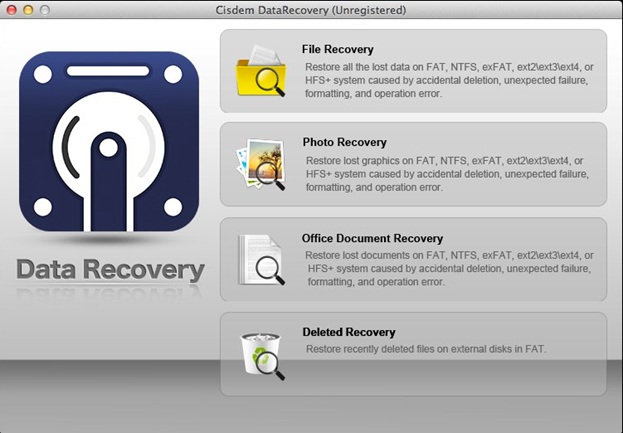
ការងើបឡើងវិញឯកសារ 5. AppleXsoft សម្រាប់ Mac
ជាមួយនឹងស្ថានភាពនៃមុខងារសិល្បៈកម្មវិធីនេះទទួលបានទិន្នន័យទាំងអស់ដែលបានស្រង់ចេញនៅក្នុងពេលវេលានោះទេនៅទាំងអស់។ វាត្រូវបានចាត់ទុកផងដែរជាផ្នែកមួយនៃកម្មវិធីល្អបំផុតដោយគេហទំព័របច្ចេកវិទ្យាជាច្រើន។ ការដំឡើងនិងការទាញយកកម្មវិធីនេះមានន័យថាមានត្រូវសម្លឹងមើលទេត្រឡប់មកវិញ។ ដំណើរការរួមមួយដែលបានបង្កប់នៅក្នុងកម្មវិធីនេះគឺមានច្រើន។ វាមានន័យថាភារកិច្ចច្រើនជាងមួយអាចត្រូវបានអនុវត្តជាមួយកម្មវិធីនេះ។ វាធ្វើឱ្យវាជាជម្រើសល្អសម្រាប់គ្រប់ប្រភេទនៃអ្នកប្រើ។ កម្មវិធីនេះមានបញ្ហាមួយចំនួនទោះជាយ៉ាងណា។ បញ្ហាទីមួយគឺថាបើទោះបីជាច្រើនវាជាការយឺតពេក។ អ្នកប្រើដែលត្រូវការដើម្បីរង់ចាំខណៈពេលដែលមួយមុនពេលដែលទិន្នន័យត្រូវបានស្វែងរកនិងស្រង់ចេញ។ បញ្ហាផ្សេងទៀតគឺថាត្រូវប្រើធនធានប្រព័ន្ធច្រើនពេកហើយដូច្នេះវាមិនត្រូវបានផ្ដល់អនុសាសន៍នៅទាំងអស់។ ប្រសិនបើបញ្ហាទាំងនេះត្រូវបានដោះស្រាយបន្ទាប់មកកម្មវិធីនេះនឹងពិតជាក្លាយទៅជាប្រៀបផ្ទឹមពុំបាននៅគ្រប់ទិដ្ឋភាពទាំងអស់។

ដ្រាយវ៍រឹង
- ដោះស្រាយបញ្ហាដ្រាយវ៍រឹង + +
-
- ដ្រាយវ៍រឹងជួសជុលការបរាជ័យ
- ដ្រាយវ៍រឹង DIY ការជួសជុល
- លុបដ្រាយវ៍រឹង
- ដ្រាយវ៍រឹងក្លូន
- ជួសជុលថាសរឹង
- ដ្រាយវ៍រឹងដោះស្រាយជាមួយនឹងការគាំង
- ធ្វើឱ្យប្រសើរឡើង / ជំនួសដ្រាយវ៍រឹងគាំងកុំព្យូទ័រយួរដៃ
- ធ្វើឱ្យប្រសើរឡើង / ជំនួសដ្រាយវ៍រឹងគាំង PS3
- ធ្វើឱ្យប្រសើរឡើង / ជំនួសដ្រាយវ៍រឹងគាំង PS4
- ដ្រាយវ៍រឹងទ្រង់ទ្រាយ
- ការបម្រុងទុកដ្រាយវ៍រឹងខាងក្រៅ
- ជួសជុល "ដ្រាយវ៍រឹងខាងក្រៅមិនត្រូវបានស្គាល់"
- ជួសជុលដ្រាយវ៍រឹងខាងក្រៅ
- ចែកភាគថាសដ្រាយវ៍រឹង
- ទ្រង់ទ្រាយដ្រាយវ៍រឹងខាងក្រៅនៅលើ Mac
- ដ្រាយវ៍រឹងងើបឡើងវិញ +
-
- ឧបករណ៍ងើបឡើងវិញដ្រាយវ៍រឹងរបស់ Mac
- NTFS ការងើបឡើងវិញ
- អង្គការ IDE ដ្រាយវ៍រឹងងើបឡើងវិញ
- ប្រភេទ SSD ការងើបឡើងវិញ
- ដ្រាយវ៍រឹងងើបឡើងវិញខាងក្រៅ
- ការសង្គ្រោះទ្រង់ទ្រាយដ្រាយវ៍រឹង
- ដ្រាយវ៍រឹងការងើបឡើងវិញរងការខូចខាត
- HDD ការងើបឡើងវិញ
- កម្មវិធីដ្រាយវ៍រឹងងើបឡើងវិញកំពូល
- កម្មវិធីរបស់ Mac ការងើបឡើងវិញ
- កម្មវិធីដ្រាយវ៍រឹងងើបឡើងវិញកំពូល
- ការជ្រើសរើស & ការប្រើដ្រាយវ៍រឹង +






